Cancelación activa de ruido, consulta. Mejor sonido, compruébalo. Batería para todo el día, consulta. El nuevo AirPods Pro no es cualquier otro par de auriculares, tiene muchas funciones ocultas bajo…

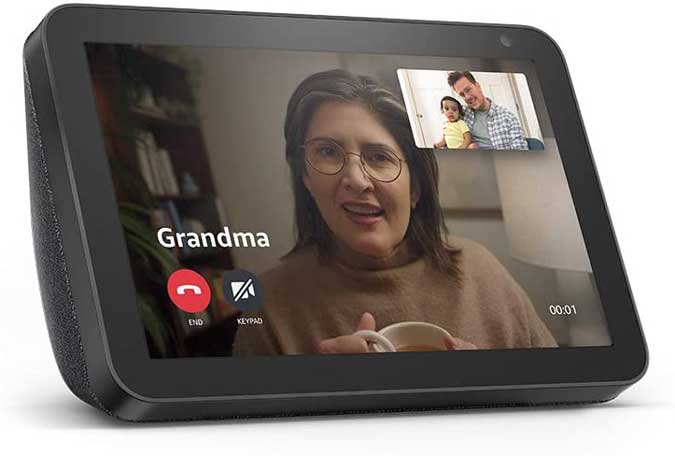
De forma predeterminada, Echo Show utiliza el servicio de videollamadas nativo de Amazon que le permite llamar entre dispositivos Echo y teléfonos inteligentes que ejecutan la aplicación Alexa. Pero, ¿qué sucede si la mayoría de sus contactos no tienen un dispositivo Echo o la aplicación Alexa? Afortunadamente, Amazon también te permite hacer llamadas de Skype desde tus dispositivos Echo Show. Veamos cómo.
Lea: Cómo configurar el Amazon Echo Show 5
La funcionalidad de Skype está integrada en todos los dispositivos Echo Show, solo necesita iniciar sesión y conectar su cuenta de Skype en su aplicación Alexa en su teléfono, para usar la función.
Comience abriendo la aplicación Amazon Alexa en su teléfono inteligente. Toca el botón Más en la esquina inferior derecha de la pantalla. Desplácese hacia abajo en la página y abra la página Configuración.
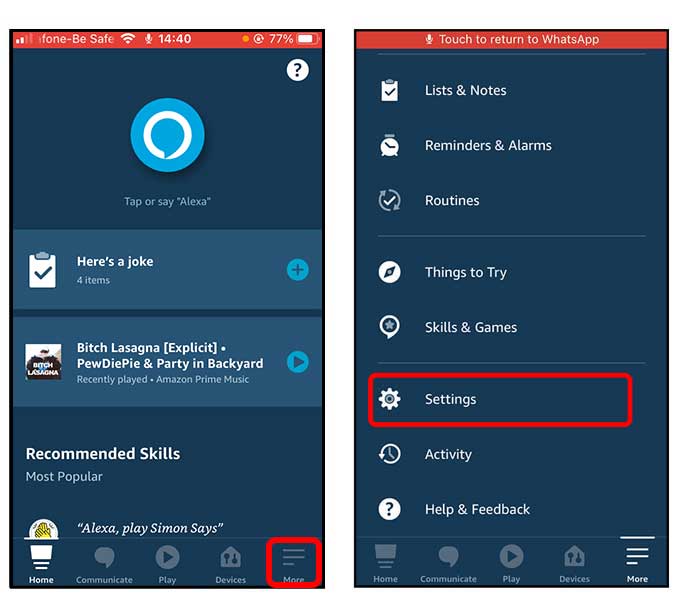
En el panel de Preferencias de Alexa, busque y toque Comunicación. Aquí encontrará el botón de Skype, simplemente toque el botón + para comenzar la configuración.
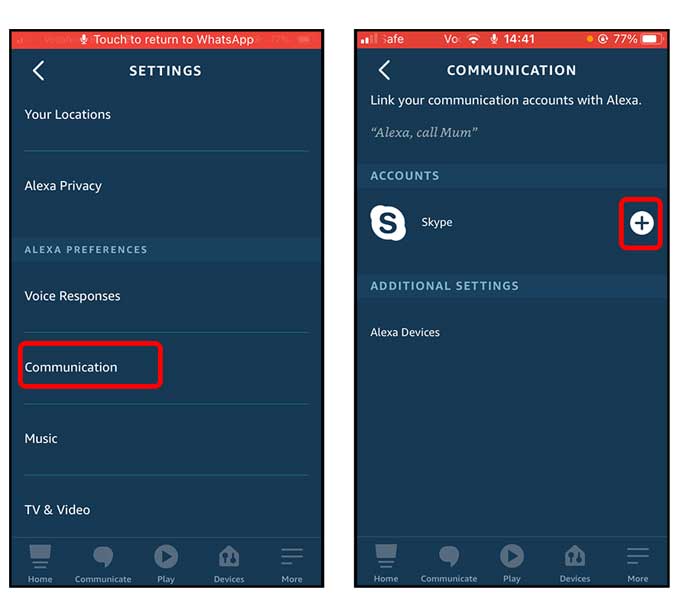
Debería ingresar sus credenciales de Skype en la pantalla que aparece. Después de iniciar sesión, otorgue todos los permisos tocando el botón «Sí» en la parte inferior de la página. Esto sincronizaría tus contactos con la aplicación Alexa. Haría que su proceso de llamadas fuera extremadamente fluido.
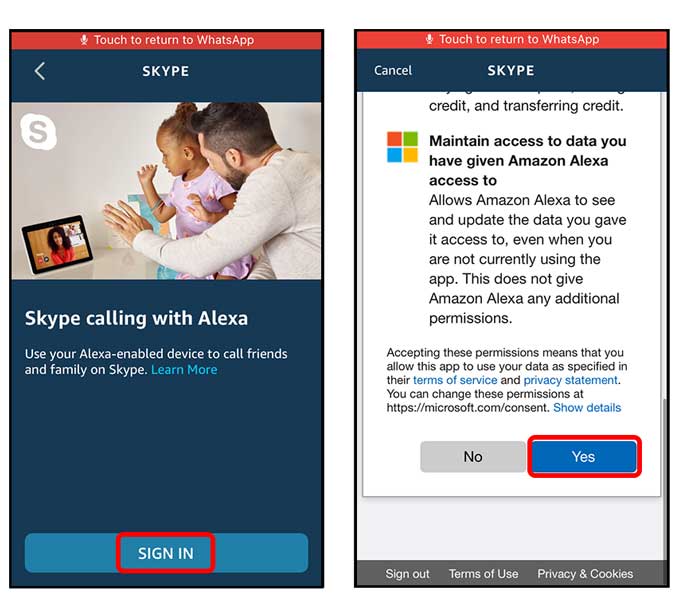
Eso es todo. Ahora puede simplemente pedirle a Alexa que llame a alguien en Skype y, si está en su lista de contactos, Alexa iniciará la llamada. Incluso puedes pedirle a Alexa que responda y finalice llamadas con los comandos de voz.
"Alexa, Call Mom on Skype"
Para responder una llamada de Skype, di:
“Alexa, pick up”
Si no quieres compartir el video, solo toca el ícono de la cámara en la pantalla para desactivarlo. O usa el comando. Desafortunadamente, no hay un comando de manos libres para deshabilitar Mic con un comando de voz. Solo puede hacerlo presionando el botón de silencio
en el Echo Show.
"Alexa, turn off the camera"
Esta fue una forma rápida de configurar Skype en su dispositivo Echo Show. Aunque Echo Show está destinado a ser completamente manos libres, aún debe presionar el botón manualmente para silenciar sus llamadas de Skype. Extrañamente, puedes pedirle a Alexa que apague la cámara con solo el comando de voz. ¿Qué opinas de esta función? Házmelo saber en los comentarios y pasa el rato conmigo en Twitter.